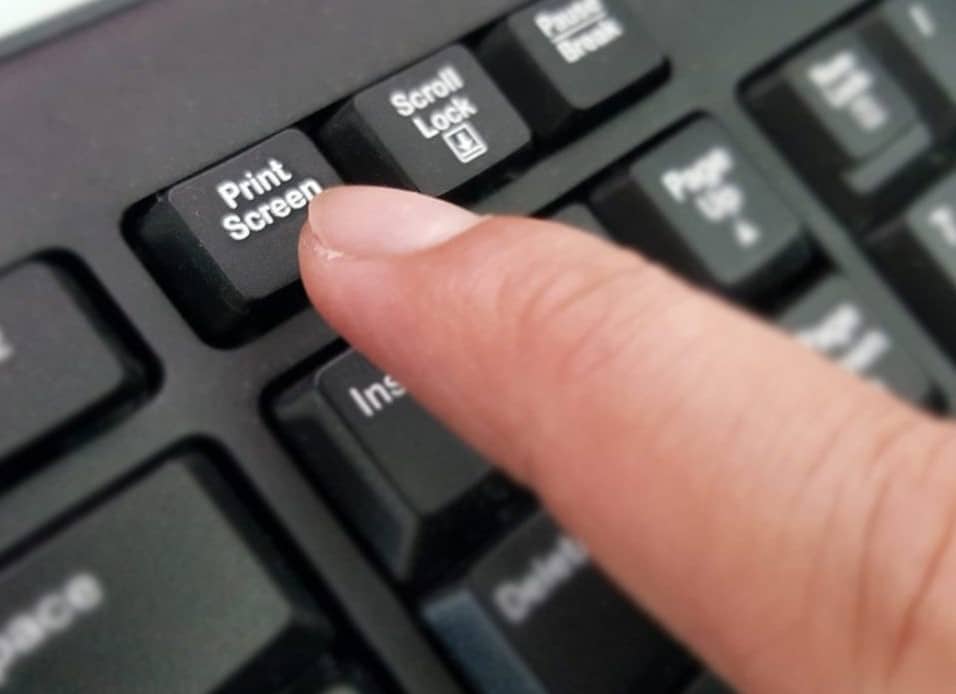71
Къде се запазват скрийншотите е важен въпрос, когато правите важни за вас скрийншоти. В зависимост от устройството това са различни места
Къде се запазват скрийншотите: Устройства и папки
Ако направите скрийншот, мястото за съхранение може да се различава. В зависимост от устройството има различни папки, в които се съхраняват вашите скрийншоти. Ако направите екранна снимка, обикновено можете да изберете мястото за съхранение; ако случаят не е такъв, изображенията могат да бъдат намерени на други места:
- Windows: Ако използвате клавишната комбинация „Windows+PrtScn“ или друга клавишна комбинация за скрийншот, тогава ще намерите изображенията си в папката „C:Users\PicturesScreenshots“. В зависимост от компютърната система и устройството ви, можете да намерите скрийншотите и в папката „C:UsersUsernameAppDataLocalTemp“.
- Ако не можете да намерите скрийншота, въведете името „Screenshot“ (Скрийншот) в лентата за търсене до документите. След това те ще бъдат показани.
- Mac: На повечето компютри Mac вашите скрийншоти се записват на работния плот под името „Screenshot [date] at [time].png“. Под macOS Mojave имате възможност сами да зададете папката в „Опции“ на приложението Screenshots (Снимки).
- Android: Скрийншотовете на вашето устройство с Android се озовават в приложението „Снимки“ или в галерията. Имате незабавен достъп до файла и можете да го изпратите или редактирате.
- iPad/ iPhone: На iPad или iPhone можете да намерите скрийншотите си в приложението „Снимки“. Всички направени от вас снимки на екрана ще се окажат тук
- Външни програми: Ако правите екранни снимки с външна програма, например Lightshot, ще бъдете попитани къде да бъде запазена екранната снимка. Тук можете да изберете къде да бъдат запазени скрийншотите